Compartilhar Internet hoje em dia é algo comum, visto que equipamentos de informática estão despencando de preço e tornando possível o sonho de ter mais de um computador em casa. É bom lembrar também que já existem milhares de artigos explicando como fazer este tipo de compartilhamento, mas a quantidade de pessoas que questionam sobre isso é tão grande que posso concluir duas coisas: Ou eles não lêem os textos publicados, ou não entenderam o que leram. Por conta disso vou escrever mais um texto sobre o assunto e tentar deixar o mais explicado possível, se ainda assim restar alguma dúvida é só perguntar ao Google 😉
Felizes usuários de ADSL x pobres coitados do 3G e similares
Quem usa cable-modem ou ainda modem ADSL pode adquirir um modem/roteador que já faz o papel de modem, dhcp-server, firewall, proxy etc. Nesse caso basta adquirir um modem roteador seguir o manual e em menos de 15 minutos suas máquinas estarão na Internet.
Mas para os pobres coitados que usam 3G e coisas parecidas, os modems são apenas modem e nada mais, sendo assim precisam que uma das máquinas esteja com o modem ligado à ela e já conectado a Internet.
Note que o modem está ligado diretamente à uma das máquinas, seja por porta USB, serial, paralela, Firewire, Ethernet, PCI etc. Esta máquina fará a vez de roteador recebendo todas as requisições da segunda máquina e roteando-as para Internet, quando necessário. Veja entretanto que caso o seu modem seja do tipo Ethernet (ligado a placa de rede – comum para cable-modem e ADSL) você precisará que a máquina tenha 2 placas de rede, já que uma delas estará ligada ao modem e a outra fará a conexão com suas outras máquinas.
O procedimento descrito a seguir é o mesmo usado por grandes empresas que possuem um link Internet, qualquer que seja ele, e centenas ou mesmo milhares de máquinas. A diferença será apenas o tipo dos equipamentos e o fim, mas não se preocupe com isso, já que o procedimento é bem simples.
E ainda vale lembrar que apesar do objetivo do artigo ser apenas o compartilhamento da conexão Internet, na realidade estamos fazendo uma rede de computadores completa, onde – se você quiser – poderá compartilhar uma impressora com todos os computadores, transferir arquivos entre as máquinas etc, mas esses tópicos não serão abordados, por hora, ficando a seu critério procurar por estes assuntos no bom e velho Google.
A parte física
Nem só de computador vive uma rede, para compartilhar o acesso à Internet entre dois ou mais computadores você vai precisar de ao menos 1 cabo de rede “crossover”. Entretanto se você quer algo mais elaborado você poderá contar com hub, ponto de acesso sem fio, roteadores etc. Tudo depende do seu objetivo final e do orçamento disponível.
Usando o cabo crossover
Só a título de curiosidade, um cabo cross é um cabo de rede onde os pares 3-6 e 1-2 são invertidos em uma das pontas, mas ao custo de no máximo alguns reais você economizará uma boa dor de cabeça tentando confeccionar este cabo. Nesse caso você precisará comprar apenas 1 cabo de rede com conector RJ45, crossover.
Geralmente são vendidos cabos de 1.5m, 3.0m, 5.0m e 20m entretanto você pode ir numa destas lojas de material de informática como as da Av. Rio Branco, no Rio; ou da Santa Efigênia, em Sampa, e pedir com a metragem que quiser que o pessoal monta na hora, só não esqueça que cabo crossover não é um cabo de conexão direta, então quando for comprar certifique-se de que está levando mesmo um cabo crossover.
Se ainda assim quiser montar o seu leia os links [1][2][3] para detalhes.
Com este método sua rede ficará parecida com o esquema:
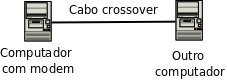
A vantagem de usar o cabo cross é que você não precisará de nada adicional para ligar suas máquinas, além do cabo. A desvantagem é que você só poderá ligar mais uma máquina à Internet.
Usando um HUB
O HUB é um dispositivo distribuidor que permite ligar várias máquinas em rede. Existem HUBs de 4, 8, 16 e até 24 portas permitindo que eles liguem individualmente esse número de equipamentos à rede.
Com um equipamento desses, que custa por volta dos R$60,00, você poderá ligar várias máquinas sem dificuldades precisando apenas do HUB com um número de portas adequado à sua necessidade e um cabo de rede para cada máquina. Lembrando que nesse caso usa-se cabos de rede comuns – também chamados cabo de conexão direta, ou simplesmente cabos de rede RJ45 (não use cabos crossover nesse caso).
A sua rede ficará mais ou menos como sugere a figura abaixo, lembrando que o ponto de acesso sem-fio é opcional e o número de máquinas é limitado ao número de portas disponível no seu HUB e que quanto mais máquinas concorrendo pelo mesma conexão mais lento será para você navegar e acessar, principalmente, conteúdo multimídia.

Sem fio
Note que neste esquema eu incluí um ponto de acesso sem-fio, que como já disse, é opcional. Caso você queira usar seu notebook de qualquer lugar da sua casa sem precisar puxar fio para tudo quanto é lado então é recomendável você adquirir um brinquedinho destes.
Usando um ponto de acesso a quantidade de máquinas acessando sem fio é TEORICAMENTE ilimitado, mas na prática isso não é verdade já que a velocidade de conexão sem fio em geral é 2x menor que que a conexão com fio e também, conforme já dito, quanto mais máquinas na rede mais lento será para navegação.
A configuração de um ponto de acesso é bem simples e não será abordada aqui, já que em regra geral uma leitura no manual responde qualquer dúvida sobre ele, mas poste um comentário caso queira sanar alguma dúvida.
Um modelo que eu gosto muito de usar (tenho uns 10 desses espalhados lá no trabalho e um em casa) é o D-LINK DWL 2100AP que custa em torno dos R$200,00, mas devem existir outros bons modelos ficando a seu critério escolher um que te agrade.Só fica uma recomendação: Quem não tem um modem que conecte via porta ethernet, tal como os cable-modem e modem ADSL deve evitar os pontos de acesso/roteador como o D-LINK DI-524 por exemplo. Isso porque, apesar do preço convidativo, e parecer que ele resolverá todos os seus problemas, ele só roteará o acesso a Internet que vem da sua porta WAN que é apropriada para um modem desses tipos. Um modem USB (como os modems 3G) nunca funcionará nele e mesmo modems ADSL que não consigam fazer a autenticação no seu provedor poderá ser problemática.
Dica: Você também poderia dotar o computador de uma placa de rede sem-fio que pode ser configurada como ponto de acesso, mas essa não uma configuração muito trivial de se fazer. Ou ainda, você pode colocar uma placa de rede sem fio em um outro computador e colocá-la em outro quarto, por exemplo acessando a internet via ponto sem-fio.
Configurando os computadores
Uma vez que os seus computadores estejam conectados um ao outro pelo cabo crossover, ou ao HUB você pode seguramente deixar o sorriso aparecer no rosto. Você já concluiu metade do trabalho, aliás concluiu a metade mais trabalhosa e cara, agora falta apenas a configuração dos endereços das máquinas que é bem simples.
Como essa questão de endereço de rede é algo muito chato e trabalhoso de explicar, principalmente para quem é leigo, então para simplificar vamos padronizar os valores que estão abaixo, isso vai funcionar para a maioria das situações.
Configuração do computador em que o modem está ligado
Endereço IP: 192.168.0.1
Máscara de rede: 255.255.255.0
Endereço do Gateway: 192.168.0.1DNS primário: 208.67.222.222
DNS secundário: 208.67.220.220
Note que o endereço dos servidores DNS que eu defini foram do OpenDNS – sistema de DNS gratuito que entre outras vantagens costuma ser muito mais rápido do que os serviços similares oferecidos pelos provedores mediocres que temos aqui no Brasil -, mas caso você saiba o endereço do DNS do seu provedor e prefira-os, use-os a vontade.
Considerando que você esteja usando Linux neste computador você deverá usar a ferramenta de configuração de rede da sua distribuição preferida para ajustar esses valores. Você pode usar os mesmos procedimentos descritos para configurar as outras máquinas.
Com isso o nosso computador possuindo modem já poderá “ver” as outras máquinas, assim que configurarmos as outras poderemos testar isso. O compartilhamento de Internet ainda não está ativo. OK?!
Configurando as outras máquinas da rede
Os valores serão estes:
Endereço IP: 192.168.0.???
Máscara de rede: 255.255.255.0
Endereço do Gateway: 192.168.0.1DNS primário: 208.67.222.222
DNS secundário: 208.67.220.220
A configuração das outras maquinas terão os valores listados acima. Note o ??? no endereço IP. Isso não quer dizer que você digitará “???”, mas você deverá digitar um número qualquer entre 2 e 254, por exemplo 2 para o seu notebook, 3 para o computador do quarto do filho, 4 para o notebook do seu irmão que está passando uns dias em sua casa etc. Os valores não precisam ser seqüenciais, nem serem estes, mas tome cuidado para que eles não se repitam. Lembre-se que NUNCA deverá existir dois computadores com o mesmo endereço IP.
Uma forma de evitar esse tipo de problemas (configurar todas as máquinas uma-por-uma e depois lembrar quais já foram usados) é instalar o serviço de DHCP em seu computador roteador (computador com modem), mas isso é assunto para outro post.
Procedimento via gerenciador de rede do Gnome
Em uma distribuição com GNOME, tal como o Ubuntu e o Debian você pode ir ao menu Sistema, escolher a opção Administração e o utilitário Rede. A janela para configuração da rede será exibida e, talvez, dependendo da versão do seu sistema, você deverá clicar sobre o botão Desbloquear para poder alterar as configurações.
Esta janela possui 4 fichas. Na ficha Conexões, clique sobre a conexão “Conexão por fio” e em seguida no botão Propriedades. Na nova janela que se abriu, desmarque a opção “Modo roaming” para que o Network-manager deixe de se intrometer com esta interface de rede, escolha a configuração “IP estático” e então digite os valores combinados acima. Confirme todos os valores clicando em OK e Fechar onde for necessário.
Procedimento via Painel de Controle do Windows XP
No caso do Windows XP basta ir ao menu INICIAR, Configurações, Conexões de Rede. Duplo clique com o mouse sobre o ícone “Conexão Local”, clique sobre o botão Propriedades, na janela que se abriu dê duplo clique sobre o item “Protocolo TCP/IP”. Uma nova janela se abrirá onde você poderá digitar os endereços combinados anteriormente.
Quem vê quem? Testando se está tudo OK
Antes de habilitarmos o compartilhamento é bom fazermos um teste para verificar se está tudo em ordem.
– Abra um terminal de qualquer computador que não o do modem e digite o seguinte comando:
$ ping 192.168.0.1
Este comando pode/deve ser digitado desta forma tanto no Windows quanto no Linux. O que estamos fazendo pedindo ao computador que responda se ele estiver ativo. A resposta que você verá, se estiver tudo OK, deve ser algo como:
PING 192.168.0.1 (192.168.0.1) 56(84) bytes of data.
64 bytes from 192.168.0.1: icmp_seq=1 ttl=64 time=0.129 ms
64 bytes from 192.168.0.1: icmp_seq=2 ttl=64 time=0.099 ms
Se tudo deu certo, e de todas as máquinas você teve essa resposta então meus parabéns sua rede já está funcionando. Só falta configurarmos o compartilhamento.
Ih, Falhou!
Se algo deu errado a resposta será algo como:
PING 192.168.0.1 (192.168.0.1) 56(84) bytes of data.
From 192.168.0.2 icmp_seq=1 Destination Host Unreachable
From 192.168.0.2 icmp_seq=2 Destination Host Unreachable
Caso o resultado do ping não seja satisfatório (indicação de rede sem alcance, como mostrado acima, por exemplo), isso indica que houve um erro na configuração – geralmente uma simples falta de atenção em algum dos passos citados.
- Você deverá verificar se as conexões com o HUB estão OK,
- Certificar-se também que os cabos estão bons,
- Verificar se os endereços digitados estão corretos (principalmente as máscaras).
Não há nada além disso que impeça o funcionamento de uma rede. Verifique onde está errado, com certeza é algo banal e que em um momento de nervosismo ou mesmo de euforia acabou passando.
Para saber se o HUB está OK basta olhar para o LED (luzinha verde) correspondente a porta escolhida acende ao conectar uma das pontas do cabo em uma máquina e a outra ponta no próprio HUB. Isso geralmente descarta a possibilidade de problemas no cabo, também.
Para verificar se os endereços estão corretos e simples. Pelo terminal de comandos digite o comando:
C:\> ipconfig (esse no Windows)
ifconfig (esse no Linux)
No meio da bagunça de informações que serão retornadas você deverá procurar pelo endereço IP que nós definimos. No Linux, por exemplo, você terá algo como:
eth0 Link encap:Ethernet Endereço de HW 00:ab:ba:df:99:3f
inet end.: 192.168.0.1 Bcast:192.168.0.255 Masc:255.255.255.0
endereço inet6: fe80::240:a7ff:fe10:993f/64 Escopo:Link
UP BROADCAST RUNNING MULTICAST MTU:1500 Métrica:1
pacotes RX:1914901 erros:0 descartados:0 excesso:0 quadro:0
Pacotes TX:392810 erros:0 descartados:0 excesso:0 portadora:0
colisões:0 txqueuelen:1000
RX bytes:387611075 (369.6 MB) TX bytes:68314989 (65.1 MB)
IRQ:17 Endereço de E/S:0xa000
Experimente também desligar o HUB por alguns segundos e ligar novamente, alguns modelos costumam manter uma tabela interna para roteamento e se você ficou brincando de colocar e tirar cabo ele pode ter se perdido.
Reiniciar as máquinas também é uma boa sugestão, já que por algum motivo o serviço de rede pode ter falhado e não atualizou os endereços de roteamento.
Computadores com Windows depois de muito mexidos podem ser problemáticos também já que pode ter sido desinstalados os protocolos de rede. Se suspeitar de algo estranho faça um teste com um LiveCD (como o do Ubuntu, por exemplo) para descartar a possibilidade de ser problemas com a parte física (cabos, HUB etc), se ao configurar o LiveCD tudo funcionar então a culpa é do Windows. 🙂
Neste caso, se tem uma coisa que eu aprendi em 10 anos lidando com Windows é que quando as configurações estão muito problemáticas, faltando drivers etc a melhor coisa a fazer é um backup dos seus dados e em seguida reinstalar o sistema. Claro que se você tiver um pouco de experiência com Windows não precisará ser tão radical, mas ai não sou eu quem vou avaliar o seu caso, principalmente por “método de adivinhação” é você quem deve decidir.
Em fim compartilhando
Considerando que esteja tudo em ordem, o procedimento para compartilhamento é bem simples. Para não fazer muito mistério os comandos (executados como root – a partir de um terminal na nossa máquina roteadora – com modem) são:
echo 1 > /proc/sys/net/ipv4/ip_forward
iptables -t nat -A POSTROUTING -o ppp0 -j MASQUERADE
O primeiro comando ativa o repasse de pacotes entre interfaces e o segundo efetivamente faz o NAT pegando todos os pacotes que tentarem atravessar a sua rede e “mascarando-os” (o NAT) para que possam chegar a Internet, via interface “ppp0” que é a sua saída para o modem. Simples assim!
Note que usa-se simplesmente o iptables que é o firewall padrão de 99.99% das distribuições Linux e por isso não precisará instalar nada no seu sistema. Caso sua saída para internet seja um modem ADSL que esteja ligado interface eth0, por exemplo, você deverá mudar este valor o ppp0 por eth0.
Automatizando
Não é nada legal ficar digitando os comandos acima toda vez que você conectar a Internet, a não ser que queira controlar quando outras pessoas poderão acessar a Internet, mas ainda assim não é uma desculpa convincente.
Uma forma fácil de resolver isso e toda vez que você conectar a Internet, ativar o compartilhamento é criar um script bem simples e salvá-lo na pasta /etc/ppp/ip-up.d/ (caso você tenha um modem não conectado a Ethernet – 3G, ou discado, por exemplo. Caso seu modem seja ADSL, cable-modem, ou qualquer outro que conecte a máquina pela placa Ethernet (placa de rede), então você deverá salvar o script em /etc/network/if-up.d/
Basicamente o script deverá ter apenas as linhas citadas acima, algo como:
#!/bin/bash
echo 1 > /proc/sys/net/ipv4/ip_forward
iptables -t nat -A POSTROUTING -o $1 -j MASQUERADE
Este script deverá ser digitado (ou copiado/colado em um editor de textos) e salvo na pasta em que referi antes. Note o “$1”, no lugar onde eu tinha colocado o “ppp0”, isso é substituído pelo nome correto da sua interface de modem, toda vez que vc conectar a Internet. Também não esqueça de dar permissão de execução para este script.
Caso você não saiba como fazer isso vai uma receita de bolo (não esqueça de mudar o caminho do script para quem usa ADSL e cable-modem):
sudo gedit /etc/ppp/ip-up.d/99compartilharacesso
Será pedida a senha e ao confirmar o editor gedit será aberto onde você poderá copiar e colar o texto do script. Em seguida salve o arquivo e feche o editor.
Caso você receba a mensagem de comando inexistente, pode ser que não haja o gedit em sua máquina (isso é normal se estiver usando outra distribuição que não seja baseada no Gnome), neste caso experimente usar “kedit” ao invés de “gedit”.
Agora é necessário dar permissão de execução para o script.
sudo chmod +x /etc/ppp/ip-up.d/99compartilharacesso
Concluindo
Prontinho, agora tudo já deve estar funcionando e da próxima vez que você conectar a Internet o compartilhamento será ativado.
Como estamos usando o iptables para compartilhar o acesso, poderiamos adicionar regras para aumentar a segurança da nossa rede impedindo por exemplo que alguém de fora acessasse compartilhamentos Windows etc vale a imaginação de cada um e a leitura dos tutoriais espalhados por ai.
Acredito que não tenha esquecido nada, caso lembre de algo mais eu incluo e aviso. Qualquer dúvida é só avisar que eu respondo e se necessário complemento o texto.
Divirtam-se!
Roteadores 3G (Atualização 20-10-2009)
Quando escrevi este artigo não existiam roteadores 3G no mercado brasileiro, mas alguns meses começou a surgir uns e outros até hoje já se encontra uma farta variedade para escolha do freguês.
Como este texto tem sido muito visitado demonstrando um grande interesse no assunto resolvi acrescentar esta atualização no texto. Atualmente já existem vários dispositivos deste que podem ser adquiridos ao custo de aproximadamente R$400,00 (eu acho caro, mas se você quiser praticidade este é o preço).
Não vou abordar a sua configuração já que cada marca/modelo tem o seu próprio método assim como outros tipos de roteadores e modems. Mas em geral ele permitem que você conecte o seu modem 3G USB e suas máquinas compartilharão a Internet via wireless, o que significa que todas as suas máquinas deverão ter uma placa de rede sem-fio.
Caso se interesse, existem modelos inclusive que conseguem compartilhar impressora USB na rede, fazem o serviço de DHCP, conexão por demanda etc. então acredito que deva existir modelos de roteador que permitam conecta-lo à um HUB e dali para máquinas de conexão com fio (é preciso pesquisar).
Como nunca usei este tipo de equipamento não tenho nenhum modelo que poderia sugerir, mas uma rápida busca no Google por “roteador” e “3G” retorna muitas páginas sobre o assunto inclusive sugerindo marcas e modelos e se eu tivesse que escolher um particularmente procuraria pelos modelos da D-LINK – que embora não estejam me pagando nada pela propaganda e não devem nem saber que este blog existe – nunca deixaram a desejar. Tanto que os 10 dispositivos que eu havia indicado lá no início do texto, hoje já passam dos 20.
Links
[1] Diagramas de cabo de rede – http://www.boadica.com.br/layoutdica.asp?codigo=149
[2] Montando um cabo de rede Crossover – http://www.boadica.com.br/layoutdica.asp?codigo=149
[3] Como montar cabo crossover e cabo direto – http://www.infowester.com/tutcabosredes.php
Muito bom! Realmente tá bem simples e fácil de entender.
Agora uma perguntinha… não existe algum tipo roteador para esses modens 3G?
Obrigado pela visita Rodrigo,
Se tem uma coisa que aprendi nesses poucos anos lidando com informática é que não se deve arriscar dizer que algo não existe, principalmente se tratando de um hardware que a meu ver não é lá tão complexo, visto que hoje já existe centenas ou até milhares de equipamentos capazes de lidar com portas USB, mas sinceramente eu desconheço um equipamento especifico para esse fim.
O problema é exatamente a questão do modem ser USB e depender de computador que consiga controlá-lo a partir desta porta. Talvez usando um mini computador com sistema embarcado como os que ponho nos links ao final deste comentário consiga-se ter a função um “roteador USB”, já que em todos você terá um computador para controlar a porta USB e uma Ethernet que sairá para sua rede.
Considerando ainda que este tipo de modem é destinado ao usuário de computadores portáteis, se algo deste tipo existir será ao preço de um minicomputador desses, mas se não existir está ai a dica. Compre um bichinho desses, espete o modem e divirta-se.
[1] http://www.tecnomodo.com/2007/03/linutop-o-micro-mini-computador-linux.html
[2] http://www.basic4ever.com/interpretador.shtml
[3] http://www.acmesystems.it/?id=4
[4] http://www.axis.com/products/dev_etrax_100lx_mcm/index.htm
gostei muito da dica espero por notícias
Obrigado pela visita adeildo. Qualquer dúvida é só avisar.
Amigo, uma duvida.
Tem como eu ligar um modem 3g em meu pc pela porta usb. e do meu pc passar rede pela porta de rede rj45, para um hub para ligar outros pcs???
Olá Robson,
Tem sim. É exatamente o que explico neste artigo. Dá uma lida atenta nele e qualquer dúvida é só comentar, ok?!
Note entretanto que aqui, o meu PC com o modem servindo Internet usa sistema Linux, no caso de usar o Windows o procedimento seria outro, embora o Windows permita fazer isso sem software adicional esse compartilhamento de conexão nativo do Windows nunca funcionou a contento comigo então se for o seu caso dê uma pesquisada no Google pelos software Wingate, Winroute*, Winproxy etc que são excelentes, mas são todos pagos.
* Durante algum tempo eu usei o Winroute e gostei muito.
Olá, muito legal a dica!! Está muito bem explicada!! Na verdade, acho que acontece a segunda hipótese que você menciona ao iniciar a dica: “nós não entendemos o que lemos” pois muitos artigos/dicas sobre compartilhamento de conexões são escritas em um nível mais técnico (na minha opinião), acabando por deixar o usuário iniciante um inseguro ao efetuar tais configurações. Parabéns pela forma como você abordou o assunto; de maneira clara e objetiva, e principalmente, com muitos exemplos!
No meu caso, eu fiz o contrário: tenho um modem-roteador DLINK sem fio, que fica localizado na sala, pois é um local que fica perto das demais peças da casa. Para acessar a internet no meu quarto, uso o wireless do meu notebook. Entretanto, alguns dias atrás ressuscitei um antigo Celeron900, deixando-o também em meu quarto. Porém ele possui apenas placa de rede cabeada e para não gastar decidi que iria usar um cabo crossover e usar o meu notebook para compartilhar a conexão com ele.
O meu notebook tem o Ubuntu como sistema operacional e o Celeron900, um XPê! Então para que fosse possível compartilhar o acesso a internet, segui sua dica e alterei o seguinte: onde está escrito pp0 alterei para wlan0 (que é rede que acessa a internet, no meu caso). Isto é, eu recebo a internet pelo meu notebook e o Celeron900 acessa ela através do cabo crossover! Legal não é? Bom, abaixo segue como eu deixei a dica:
echo 1 > /proc/sys/net/ipv4/ip_forward
iptables -t nat -A POSTROUTING -o wlan0 -j MASQUERADE
Achei que seria legal compartilhar com vocês a minha configuração, pois pode ser a dúvida de alguém também!
Ah, gostaria de sugerir umas dicas de como compartilharmos as pastas no windows, porque no linux não tem problema, já que ele pede senha e tals. Mas no windows, fica tudo muito desprotegido não é? Acho que seria legal um tópico contando um pouco como se proteger mais ao compartilhar uma rede!
Até mais,
Ricardo
Olá!
Eu acabei de assumir o laboratório de informática da escola onde trabalho mas esse não estava pronto pois é coisa nova aqui, o problema é o seguinte:
Temos 10 micros com linux educacional, uma impressora, modem adsl, roteador e 1 hub de 16 potas.
A ideia é configurar a rede de modo que todos os micros tenham acesso à impressora mas não precisam compartilhar arquivos entre sí.
Qual seria o esquema mais lógico e simples de conexão?
Desde já agradeço,
Cleber Garcia
Olá Cleber,
Em primeiro lugar, meus parabéns pelo seu novo posto, ou deveria dizer: ” – Coitado, entrou numa furada? 😉 “!
Quanto a compartilhar a Internet e a impressora, dependendo de qual seja o seu roteador, serão duas coisas distintas.
Existem vários cenários a serem escolhidos e o melhor vai depender dos equipamentos que vc tem. Por exemplo:
Cenário 1: Roteador compartilha impressora
MODEM - ROTEADOR - HUB - ESTACOES WIFI | ------------ IMPRESSORACenário 2: Roteador NÃO compartilha impressora, mas é wifi
MODEM - ROTEADOR - HUB - ESTACOES WIFI | | --- ESTACAO1 (como servidor de impressao) - IMPRESSORACenário 3: Roteador NÃO compartilha impressora e não tem link wifi (pode ser removido)
MODEM - HUB - ESTACOES | --- ESTACAO1 (como servidor de impressao) - IMPRESSORACenário 4: Modem não funciona em modo roteador (router)
MODEM - ESTACAO 1 (como servidor e possuindo duas placas de rede) - HUB - ESTACOES | ---- IMPRESSORACenário 5: Modem não é roteador e o roteador NÃO compartilha impressora
MODEM - ROTEADOR - HUB - ESTACOES | --- ESTACAO1 (como servidor de impressao) - IMPRESSORAExistem vários outros cenários, fica complicado definir qual seria o melhor para o seu caso sem saber o que vc tem. O mais genérico e que sempre funciona independente da sua parafernália é o cenário 4, já que qualquer modem funciona direto em uma máquina, assim como qualquer impressora. Daí, caso seu modem não esteja na porta USB, será necessário só acrescentar outra placa de rede (para ligar o HUB e dai as outras máquinas. Neste caso uma sugestão é que esta máquina que será o servidor da sua rede tenha uma distribuição linux que traga tudo já pronto para vc configurar com meia dúzia de cliques, tal como o Untagle ou o eBox, que após instalados apresentam uma interface de gerenciamento para compartilhar impressora, arquivos, conexão internet etc.
Olá, tenho um modem roteador Ethernet que, através de um hub, fornece internet para dois PCs (A e B). Em um deles (B), que necessita de um cabo de 20m (!) para conectar ao hub, planejo conectar um terceiro computador (C), um notebook. Para isso, tenho que comprar uma outra placa de rede para o PC B, pois a ethernet da placa-mãe já está sendo usada para acessar o hub.
1) É possível fornecer internet do B para o C?
2) Será através de um cabo RJ45 comum ou crossover?
3) Como o notebook possue wireless, existe alguma outra forma barata de acessar a internet sem ter que comprar um modem ou roteador sem fio?
Olá Erico,
Está meio confusa a sua explicação. Se você já tem um hub e o seu modem roteador está ligado nele, basta que você ligue todas as suas máquinas no hub usando um cabo com conector RJ45 comum. Claro que isso refere-se a parte física do sistema (Veja no text a seção “Usando um HUB” é exatamente o que você precisa).
Com relação a parte lógica, não importa qual seja o sistema operacional, se já existe um computador “pendurado” as coisas deverão funcionar com outros mais que você queira só considere o seguinte:
– Seu modem roteador “empresta” endereços IPs as suas máquinas!? Se não você precisará definir o endereço Ip manualmente nos demais computadores. Uma forma de descobrir isso é dar uma olhada na configuração do seu computador B e verificar se nas configurações da “conexão de rede” há alguma indicação do tipo “Endereço Automático”, ou “DHCP”. Se não estiver você deverá definir o endereço Ip manualmente nos outros computadores, neste caso, para ficar fácil, copie as configurações do computador B (Endereço IP, Endereço de Rede, endereço de Broadcast, Máscara de Rede, Endereço DNS, Endereço Gateway) e copie-os exatamente igual para os outros computadores, tomando o cuidado de mudar unicamente o o final do endereço IP (geralmente a gente soma 1 no último número). Por exemplo se o seu computador B tem o endereço IP 192.168.0.10, no computador C coloque 192.168.0.11.
Para que você possa se conectar por um notebook, smartphone etc via wifi (wireless) é necessário que você adquira um AP (ponto de acesso sem fio).
Acho que é só isso. Qualquer dúvida é só avisar.
Esqueci de mencionar, o PC B e C possuem sistema Linux.
Olá Welington.
Permita-me explicar melhor: o PC B está localizado no meu quarto, bem distante do Hub e não há jeito de aproximá-los, por isso o cabo de rede de mais de 20 metros para poder conectá-los. O notebook (C), vez que outra, iria ficar no meu quarto, mas não quero perder o uso do meu PC B nesse momento, desejo ambos conectados na mesma hora. Assim, como tu mesmo recomendaste, eu teria que ter um outro cabo de rede de 20 e poucos metros para, também, conectar o PC C ao hub.
Porém, como leigo, ao ler teu post pensei que eu poderia fornecer internet do meu PC B para o C, através de um cabo crossover. A parte da “Dica” da seção “Sem fio” me deu mais esperanças ainda, claro que no lugar da placa sem fio eu imaginava colocar em meu PC B uma placa de rede comum (ethernet) para conectar ao notebook (C).
É possível através do meu PC B eu fornecer internet o meu notebook (C)? Como?
Outra coisa, devido ao excesso de estrangerismo na nossa língua, a muitos vendedores de informática tão leigos quanto eu, a própria descrição dos produtos, deixe eu tirar uma dúvida: o ponto de acesso sem fio, caso eu adquirisse, iria ocupar o lugar do meu hub atual? Ele não é quase a mesma coisa que um roteador sem fio, ou seja, não possue também umas 4 saídas ethernet? Existe diferença entre ponto de acesso e roteador sem fio?
E, aproveitando a oportunidade, já informo que, acho, o meu modem/roteador (D-Link 500B) “empresta” automaticamente endereços IPs, pois qualquer desktop ou notebook que conecto ao hub imediatamente tem internet a disposição. Mesmo se eu levar o modem/roteador para outra casa, é sempre tudo automático.
Grato pela atenção.
welington, isso funcionaria em um debian netinst?
Tenho um server com firewal, servidor de dhcp configurado, tudo certinho, conseguiria usar um modem 3g pra fazer distribuir a internet pra rede?
Olá @Fernando
Perfeitamente. Embora eu só tenha realizado testes no Ubuntu, o Debian que o seu irmão mais velho aceitará na boa esta configuração que é genérica. Arriscaria dizer até que funciona em outras distros também como Mandriva, CentOS etc.
Olá caro colega,
Parabéns pelo artigo bem simples e objetivo.
Para o Robson: amigo tem duas formas de se fazer com que o seu modem 3G passe pelo PC, como esta ai no Glog, e tambem tem uma 2º opção, você deve ter em mãos um cabo que receba o plug USB do modem e do outro lado ele sai com a porta rj45, que ai você poderá ligar diretamente no Roteador. e Como o amigo autor do artigo falou no mundo da engenharia de software e Hardware tudo é possivel.
Att. Cavalcante
Ta ai uma dica legal. Hoje em dia existe “tudo-usb”. Há adaptadores para todos os gostos e conversões. Eu já tinha ouvido falar destes conversores USB-Ethernet, mas nunca parei para pensar nesta possibilidade do uso deste tipo de adaptador para compartilhar um modem usb.
Valeu Renato. Só faltou uma coisa: Você conhece algum modelo legal para sugerir?
Abraço
Tenho dois computadores um é está com o linux e outro com o windows, o do linux tem duas placas de rede e tem internt, pluguei em cabo de rede na segunda placa do linux para o windows até chega sinal mais não conecta ou seja não abre página, como faço para extrair esse sinal do linux para o windows?
Estimado José,
Considerando que a máquina com Linux já acessa a Internet sem nenhum problema a questão fica restrita a forma como configurar as duas máquinas para se falarem uma com a outra.
Pelo que entendi, ao invés de um hub, você está ligando o cabo de uma das placas de rede da máquina Linux (com modem) diretamente a placa de rede da máquina Windows. Se for isto, antes de mais nada você deverá se certificar que este cabo é realmente do tipo “crossover”, conforme eu disse na seção “A parte física: usando o cabo “crossover”.
Caso o cabo não seja “crossover” mesmo que o link “suba” em ambas as máquinas, não será possível estabelecer conexão entre elas. Neste caso, ou compre um hub, ou compre/confeccione um cabo crossover, ok?!
Este é o primeiro passo e provavelmente o mais crítico, pois depende de cabos e equipamentos e que envolvem dinheiro. Uma vez resolvida esta questão, passe para seção “Configurando os computadores” no artigo e configure ambas as máquinas, cada uma com um endereço IP. Você poderia usar, por exemplo, máquina Linux com IP 192.168.0.1 e máquina Windows com IP 192.168.0.2. Mas esteja atento ao detalhe de que o endereço do Gateway sempre será o endereço IP da primeira máquina (a que possui o modem).
Neste ponto vale a pena dar uma informação importantíssima que não pus no artigo, pois só é relevante para quem estiver usando cabo “crossover”, como suponho ser o seu caso. Alguns modems ADSL podem ser configurados como roteador e quando estão configurados assim eles podem definir dinamicamente um endereço IP para a placa de rede do computador onde ele está conectado. Se este endereço for 192.168.0.??? (onde interrogação pode ser qualquer número) nada vai funcionar. Talvez nem mesmo o computador conectado ao modem conseguirá mais navegar.
Para não me alogar muito não vou entrar em detalhes sobre isso, mas você deve se certificar que ambas as placas de rede do seu computador com modem NÃO estejam na mesma faixa de endereços. A solução então será mudar a faixa de endereços IP da interface ligada ao outro computador (ou hub). Para ser mais claro, todos os endereços IP e gateway que usamos nos computadores deverão ser mudados de 192.168.0.??? para 192.168.1.??? (perceba que eu troquei o “0” pelo “1” no terceiro grupo de números – terceiro octeto), deixando a faixa 192.168.0.??? para a comunicação modem/computador que é automática e depende da configuração do modem.
Prossiga com os testes conforme o artigo e enquanto ele não estiver OK não avance, pois vocâ conseguirá navegar até que o teste de ping seja respondido com sucesso. O ultimo passo é o compartilhamento com a regra do iptables para fazer o mascaramento da conexão. No texto eu pus o exemplo do um compartilhamento de conexão discada onde a interface do modem é identificada com “ppp0”. Caso o seu modem seja conectado diretamente a placa de rede você terá que usar eth0 ou eth1 dependendo de qual seja a identificação dela no sistema.
Acredito que tenha abordado todos os possíveis problemas que poderiam ocorrer nesta tarefa. Revise os passos, veja se não esqueceu de algum detalhe pois se o hasrdware e o sisteema em ambas as máquinas estão ok, não tem porque não funcionar.
Se precisar é só avisar.
Acredito que o problema que você
Oi
Tenho a internet em um PC fixo e gostaria de poder usar a internet em meu notebook sem fio. Comprei um roteador NETGEAR 54 Mbps Wireless Acess Point e achei que esse roteador fosse suficiente para poder usar a internet em meu notebook, mas pelo que li acima vou precisar adquirir um hub também. É isso?
Oi @Rita de Cassia ,
Você não definiu como a Internet chega ao seu PC (tipo de conexão e modem/roteador) então não dá pra dar uma explicação melhor de acordo com o que você tem ai, mas dá uma lida nos comentários que eles também vão agregar bons conhecimentos a você.
Você também não disse o modelo deste NetGear mas a julgar que o descreveu como “Wireless Access Point” então, sim, você precisará de um hub, independente de qual seja o tipo de conexão e modem.
Estou precisando de ajuda, se possível, para compartilhar a internet de um desktop para o notebook. A situação é a seguinte: tenho um modem 3G Oi veloz que uso no desktop e quero compartilhar a internet por meio de um roteador netgear WGR614 7v. Como deve proceder, pois já tentei de diversas formas e não obtive sucesso. Obrigado.
Prezado @Wilton ,
Você tem um modem 3G e esse seu roteador é ADSL então ele não vai ajudar muita coisa, alias só vai atrapalhar. O ideal seria que você comprasse um roteador 3G para que toda a configuração fosse feita no roteador e através do passo a passo a configuração que vem em todo o manual em poucos minutos tudo estaria funcionando.
Em um cenário mais genérico você poderia adquirir um HUB/Switch básico e um Ponto de acesso sem fio simples. Ai bastaria configurar o sistema operacional do seu desktop para compartilhar a conexão (se for Linux é só ler o artigo, se for Windows dá uma lida nos comentários #5 e #6 sobre software proxy e gateway no Windows.
Caso você esteja no osso e não tenha como adotar nenhuma das duas soluções recomendadas acima você até poderá fazer testes com o seu roteador mas vai ser mais trabalhoso, visto que na verdade ele funcinorá como um hub + accesspoint combinado, desprezando as suas funções de roteamento, firewall, distribuição automática de configuração (DHCP), DNS cache etc. Neste caso os passos básicos são estes que seguem:
– 1º Você deverá configurar o seu roteador para que consiga ver uma “rede sem fio” (dá uma lida no manual dele);
– 2º Você deverá configurar os computadores com endereços IP, gateway, DNS etc todos manualmente (vide a sessão “Configurando os computadores”) – Lembrando que o endereço de gateway para todos os computadores será o endereço IP do seu desktop com modem 3G e o DNS preferivelmente um DNS público como o Google 8.8.8.8 e 8.8.4.4 ou mesmo o OpenDNS (208.67.222.222 e 208.67.220.220). Você ainda pode ler a sessão “Quem vê quem, testando se está tudo OK” para assegurar que está tudo bem até aqui e que os computadores já se vem na rede;
– 3º Conecte o Modem e execute os passos da sessão “Enfim compartilhando”, caso o sisitema operacional do seu desktop seja Linux, ou se for Windows dá uma lida nos comentários #5 e #6 sobre software proxy e gateway no Windows.
Todas as informações que você precisa para tal tarefa estão no artigo e nos comentários acima. Dá uma lida com calma para entender a ideia e depois tente fazer o descrito neste comentário. Se no passo 2 estiver tudo certo há 100% de chance de tudo funcionar bem, do contrário certifique-se de que não tenha esquecido de algo ou não tenha feito nada errado.
abç
Boa noite.
Sua simples dica me ajudou a configurar uma Lab entre dois vendors, FortiGate e Checkpoint, usando o CentOS como Router. Muito obrigado!
Abs